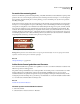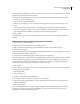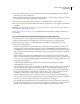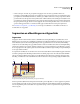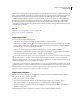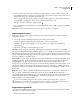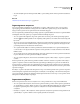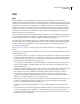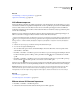Operation Manual
411
ADOBE ILLUSTRATOR CS4 GEBRUIKEN
Webafbeeldingen
• Als u een segment ongedaan wilt maken, selecteert u het desbetreffende segment en kiest u Object > Segment > Geen.
Segmenten tonen of verbergen
• Als u segmenten in het illustratievenster wilt verbergen, kiest u Weergave > Segmenten verbergen.
• Als u segmenten in het dialoogvenster Opslaan voor web en apparaten wilt verbergen, klikt u op de knop
Zichtbaarheid van segmenten in/uitschakelen .
• Als u segmentnummers wilt verbergen en de kleur van segmentlijnen wilt wijzigen, kiest u Bewerken >
Voorkeuren > Slimme hulplijnen en segmenten (Windows) of Illustrator > Voorkeuren > Slimme hulplijnen en
segmenten (Mac OS).
Afbeeldingen met hyperlinks maken
Gebruik afbeeldingen met hyperlinks om een of meerdere gebieden in een afbeelding, de zogenaamde hotspots, aan
een URL te koppelen. Wanneer een gebruiker op de hotspot klikt, laadt de webbrowser het gekoppelde bestand.
Het grootste verschil tussen het gebruiken van afbeeldingen met hyperlinks en het gebruiken van segmenten voor het
maken van koppelingen wordt gevormd door de manier waarop de illustratie wordt geëxporteerd als een webpagina.
Als u afbeeldingen met hyperlinks gebruikt, blijft de illustratie behouden als één afbeeldingsbestand. Als u echter
segmenten gebruikt, wordt de illustratie opgesplitst in afzonderlijke bestanden. Een ander verschil tussen afbeeldingen
met hyperlinks en segmenten ligt in het feit dat u afbeeldingen met hyperlinks kunt gebruiken om veelhoekige of
rechthoekige gebieden in de afbeelding te koppelen, terwijl u met segmenten alleen rechthoekige gebieden kunt
koppelen. Als u alleen rechthoekige gebieden wilt koppelen, kunt u beter segmenten gebruiken in plaats van
afbeeldingen met hyperlinks.
Opmerking: Teneinde onverwachte gevolgen te voorkomen, kunt u beter geen selectiegebieden via afbeeldingen met
hyperlinks maken in segmenten met URL-koppelingen. In sommige browsers worden ofwel de koppelingen via de
afbeeldingen met hyperlinks ofwel de segmentkoppelingen genegeerd.
1 Selecteer het object dat u wilt koppelen aan een URL.
2 Selecteer een vorm voor de afbeelding met hyperlinks in het menu Afbeelding met hyperlinks van het deelvenster
Kenmerken.
3 Typ een relatief of volledig adres in het tekstvak URL of kies een adres in de lijst met beschikbare URL's. Als u de
URL-locatie wilt controleren, klikt u op de knop Browser.
Als u het aantal zichtbare ingangen in het URL-menu wilt verhogen, selecteert u Deelvensteropties in het menu van
het deelvenster Kenmerken. Typ een waarde tussen 1 en 30 om te bepalen hoeveel URL-ingangen zichtbaar moeten
zijn in de URL-lijst.